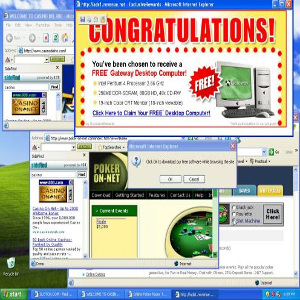 I popup sono fastidiose finestre che si aprono in automatico quando si entra su un sito.
I popup sono fastidiose finestre che si aprono in automatico quando si entra su un sito.
I popup impediscono di accedere direttamente al contenuto che ti serve, ma puoi bloccarli subito usando le impostazioni del programma che usi per navigare online.
Ora ti spieghiamo come.
Se hai Firefox
In generale, i programmi per andare su Internet (= browser), offrono due soluzioni per eliminare i popup:
- Usare le impostazioni del programma stesso, dal Menù;
- Usare un’estensione, cioè andare sullo store del programma e trovare un’aggiunta gratis da scaricare.
Per chi usa Firefox, ci sono entrambe le soluzioni. Puoi decidere se installare un’applicazione che blocchi in automatico i popup (come Strict Pop-up Blocker, basta andare al sito Addons for Firefox), oppure andare al Menù senza scaricare nulla.
Se decidi di scaricare, vai sullo Store di Firefox e cerca Strict Pop-up Blocker. Una volta trovato, clicca sul bottone per installare l’applicazione e attendi un breve caricamento. Dirai così “Bye bye” ai popup!
Se decidi di passare dal Menù, dovrai andare su Opzioni, infine su Contenuti. Troverai una voce da spuntare.
Se hai Google Chrome
Anche per Google Chorme, puoi liquidare la questione con un’aggiunta (trovi Poper Blocker nello store di Google), oppure dal Menù. Dovrai cliccare in successione su:
Menù —> Impostazioni —> Mostra impostazioni avanzate —> Impostazione contenuti.
Anche qui, troverai l’opzione consigliata da spuntare.
Se usi Internet Explorer
Se usi Internet Explorer (ti consigliamo l’ultima versione), non ci sono estensioni da scaricare. Dovrai cliccare sull’icona a ingranaggio, poi su Opzioni Internet. Al termine della procedura, dovrai cliccare sulla voce Privacy e attivare il blocco popup. Basta spuntare l’opzione e cliccare su Applica e su Ok.
Da cellulare
Anche da smartphone e iPhone puoi eliminare i fastidiosi popup. Basta andare nelle impostazioni delle applicazioni che utilizzi: troverai direttamente le voci da spuntare per il blocco popup.

 Arrangiamoci Chi fa da se…
Arrangiamoci Chi fa da se…



